Sida loo sameeyo Google mashiinka raadinta ee Microsoft Edge -
Edge -ku-saleysan Chromium- ka cusub, fikradeyda, waa biraawsar heersare ah. Si kastaba ha ahaatee, gelinta shuruudaha raadinta ee ciwaanka ciwaanka ayaa shaaca ka qaaday in mashiinka raadinta ee Microsoft Edge uu yahay Bing , oo ma aysan caddayn sida Google looga dhigo mashiinka raadinta. Haddii aad sidoo kale rabto inaad u beddesho mashiinka raadinta Edge Google , DuckDuckGo , Yahoo !, Ama goob kasta oo kale oo adeegsata tignoolajiyada Raadinta Open(OpenSearch) , hagahan ayaa leh dhammaan jawaabaha aad u baahan tahay:
Talaabada 1: Gal cinwaanka ciwaanka(Address) iyo goobaha raadinta ee Microsoft Edge
Si aad u bilowdo, bilow Microsoft Edge(start Microsoft Edge) . Habka ugu dhaqsaha badan ee lagu galo goobaha raadinta browserka si Google looga dhigo mashiinka raadinta caadiga ah waa in la daabaco ama la koobiyeeyo oo(copying and pasting) lagu dhejiyo kuwan soo socda ciwaanka Edge: edge://settings/search

Soo gal goobaha raadinta Edge(Access Edge) adoo isticmaalaya ciwaanka
Haddii kale, haddii aad door bidayso jidka dheer, guji ama taabo badhanka "Settings and more" (...) ee ka socda geeska sare ee midig. Menu ee furmay, taabo Settings .

Gal Settings Microsoft Edge
Dhinaca bidixda, u tag "Privacy, search, and services" - haddii aadan arki karin guddiga, kor u qaad daaqadda ama taabo badhanka hamburger ee bidixda sare, ee ku xiga Settings . Dhinaca midig, u rog ilaa dhanka hoose ee Adeegyada(Services) oo guji ama taabo doorashada u dambaysa, “bar ciwaanka oo raadi(“Address bar and search) . ”

Gal goobaha raadinta ee Microsoft Edge
Tallaabada 2: U beddel mashiinka raadinta Microsoft Edge Google , DuckDuckGo , ama Yahoo!
Marka lagu daro Bing , Microsoft Edge waxay la socotaa saddex doorasho oo kale oo raadinta raadinta: Google , DuckDuckGo , iyo Yahoo !. Marka aad tagto bogga "bar ciwaanka iyo raadinta"(“Address bar and search”) , way fududahay in la beddelo dhexdooda. Gujista ama ku dhufo sanduuqa ku xiga "Matoorka Raadinta ee lagu isticmaalo barta ciwaanka"(“Search engine used in the address bar”) waxay daaha ka qaadaysaa liiska hoos u dhaca. Dooro mashiinka raadinta caadiga ah ee cusub ee aad rabto inaad isticmaasho.

Ka dhig Google(Make Google) mashiinka raadinta caadiga ah ee Microsoft Edge
Matoorka raadinta ee la xushay ayaa hadda ah mid ku habboon Microsoft Edge .
Gunnada: U beddel mashiinka raadinta Microsoft Edge mid gaar ah(Microsoft Edge)
Goob kasta oo leh tignoolajiyada Raadinta Open(OpenSearch) waxay noqon kartaa makiinadaha raadintaada asalka ah ee Microsoft Edge . Mar haddii goobtayadu ku habboon tahay sharraxaaddan, waxaan u isticmaalnaa si aan u muujinno habkan. Marka hore(First) , gal goobta aad rabto oo wax ka raadi.

Ka raadi(Search) shay goobta aad rabto inaad ku darto
Ka dib, raac labada tallaabo ee ugu horreeya ee hagahan. Waxaad arki kartaa in goobta lagu daray liiska matoorada search default.
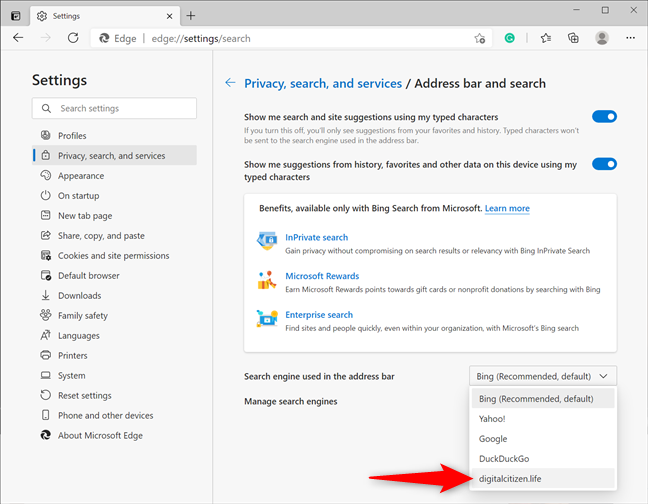
Isticmaal goob gaar ah sida mashiinka raadinta Edge ee ugu habboon(Edge)
Haddii kale, waxaad sidoo kale riixi kartaa ama taabo ikhtiyaarka "Maaraynta makiinadaha raadinta" .(“Manage search engines”)

Soo gal doorashooyin badan si aad u maamusho makiinadaha raadinta
Bogga xiga wuxuu muujinayaa liiska la heli karo "bar ciwaanka raadinta makiinadaha(“Address bar search engines) . " Raad midda aad rabto, oo tabo badhanka More action (...)(More actions (...)) ee midigtiisa ku yaal. Dabadeed, dhagsii ama taabo Samee default(Make default) .

Dooro(Choose) inaad u samayso goob kasta oo Raadin Open(OpenSearch) ah
In kasta oo ay xoogaa dhib badan tahay, waxa kale oo aad isticmaali kartaa badhanka ku dar(Add) ee dhanka sare ee midig si aad u furto daaqad pop-up ah halkaas oo aad xog badan ku dari karto gacanta.
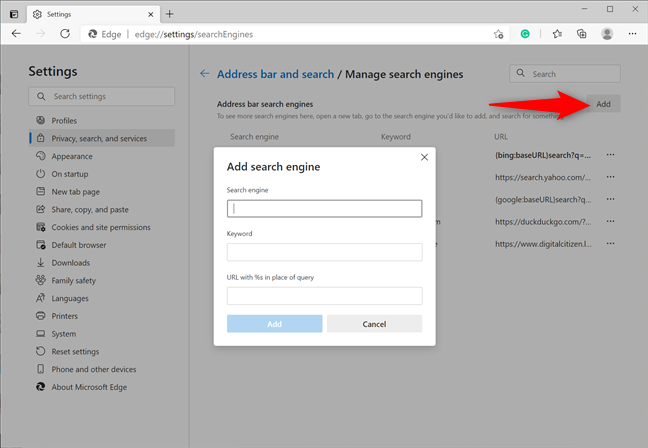
Ku dar mashiinka raadinta gacanta
Maxay yihiin makiinadaha raadinta ee aad jeceshahay?
Hadda wixii ka dambeeya, mar kasta oo aad wax ku qorto ciwaanka ciwaanka oo taabo Gelida(Enter) , Microsoft Edge waxa ay samaynaysaa raadinta Google ama mishiinka aad dooratay. Kahor intaanan xidhin maqaalkan, waxaan jeclaan lahayn inaan ogaano waxay yihiin makiinadaha raadinta ee aad jeceshahay. Waxaan doorbideynaa Google , laakiin sidoo kale waxaan ku aragnaa qiimaha DuckDuckGo . Noo sheeg ra'yigaaga ku saabsan mawduucan
Related posts
Sida loo shido oo loo damiyo Mode mugdiga ah ee Microsoft Edge -
Sideen uga dhigayaa qoraalka ka weyn Chrome, Edge, Firefox, iyo Opera?
Sida loo aamusiyo tab gudaha Chrome, Firefox, Microsoft Edge, iyo Opera
Sida loo daabaco maqaal xayeysiis la'aan dhammaan daalacashada waaweyn -
Sida loo isticmaalo emulatorka biraawsarka mobaylka ee Chrome, Firefox, Edge, iyo Opera -
Sida loo dhejiyo Start Menu gudaha Windows 10: Hagaha oo dhameystiran
Sida loo habeeyo Command Prompt (cmd) gudaha Windows 10
Sida loogu abuuro jilayaashaaga Tifaftiraha Dabeecadda Gaarka ah ee Windows
Sida loo uninstall Microsoft Edge ka Windows -
Sida loo dejiyo server wakiil gudaha Chrome, Firefox, Edge, iyo Opera
Sida loo isticmaalo Microsoft Edge Collections -
Sida loo beddelo qaab-dhismeedka galka gudaha Windows 10's File Explorer
Sida ku meel gaadhka ah loo joojiyo Windows 10 ogaysiisyada leh Caawinta Focus (Saacadaha Deggan)
Sida loo sameeyo Chrome browserka caadiga ah ee Windows 10 (Firefox & Opera)
Sida loo saaro ama looga qariyo ribbon ee File Explorer gudaha Windows 10
Sida loo dejiyo aragtida/tabka caadiga ah ee Windows 10 Manager Task
12 siyaabood oo loo maareeyo tabs ee Microsoft Edge -
Sida loo joojiyo oo loo habeeyo Windows 10 ogeysiisyada app (Mail, Calendar, Skype, iwm)
Sida loo beddelo browserka caadiga ah ee Windows 11 - WebSetNet
2 siyaabood oo loogu badalo PNG, SVG, JPG faylasha ICO ee Windows
